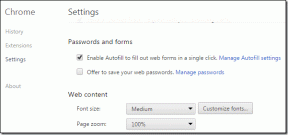3 skvělé tipy pro Mac kalendář pro lepší zážitek
Různé / / February 17, 2022

Pokud máte Mac, pak může být aplikace Kalendář jednou z vašich nejpoužívanějších aplikací. Většina uživatelů (jako například já) však neví, že existuje několik dalších věcí, které s tím můžete udělat, aby bylo plánování vaší události mnohem jednodušší.
Tady jsou některé z nich.
1. Otevřete soubory pro vaše schůzky podle vašeho rozvrhu
Kromě toho slouží jen pro plánování připomenutí, schůzky a přijímání upozornění, kalendář Mac OS X může také provádět několik zajímavých úkolů pro vás. Můžete například nastavit připomenutí jakékoli události, aby vás upozornilo e-mailem nebo upozorněním. Nejzajímavější z těchto jedinečných úkolů, které může aplikace Kalendář provádět, je však otevření libovolného souboru nebo aplikace podle plánu.
Chcete-li to provést, buď vytvořte událost, nebo upravte existující. Poté na panelu úprav vyhledejte upozornění pole a klikněte na něj.
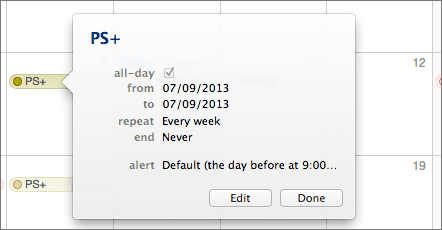
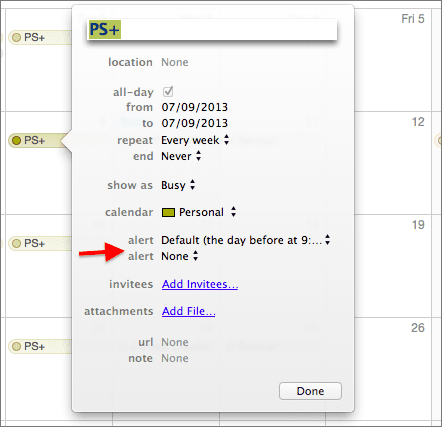
V rozevírací nabídce, která se zobrazí, klikněte na Otevřít soubor volba. Tím budete vyzváni k otevření souboru iCal, ale klikněte na
Jiný… místo toho se zobrazí dialogové okno, ve kterém můžete vybrat soubor, který se má otevřít, když má být vaše událost.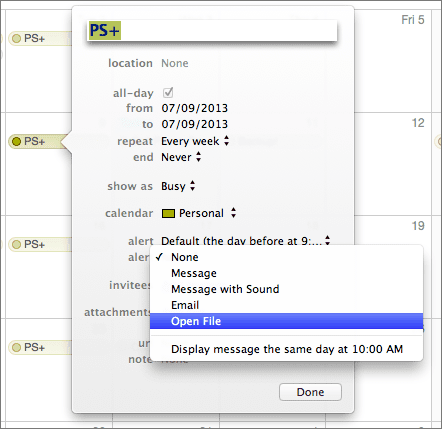
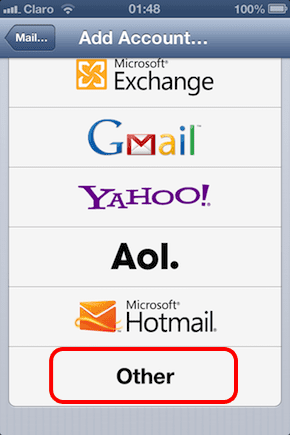
Skvělá věc na této funkci je, že si můžete vybrat téměř jakýkoli soubor z vašeho Macu: skladbu, záložku, dokument, hru, kterou chcete v tu chvíli hrát, a dokonce i externí aplikaci.
2. Přizpůsobte počet dní zobrazených v zobrazení týdne
V minulých verzích Mac OS X existoval způsob, jak povolit Ladit pro přístup k řadě dalších možností. Jedním z nejpohodlnějších z nich byla možnost změnit počet dní zobrazených v týdenním zobrazení aplikace Kalendář. Tato nabídka byla v Mountain Lion deaktivována, ale naštěstí stále existuje způsob, jak zobrazit týdenní zobrazení kalendáře Macu na více než jen sedm dní.
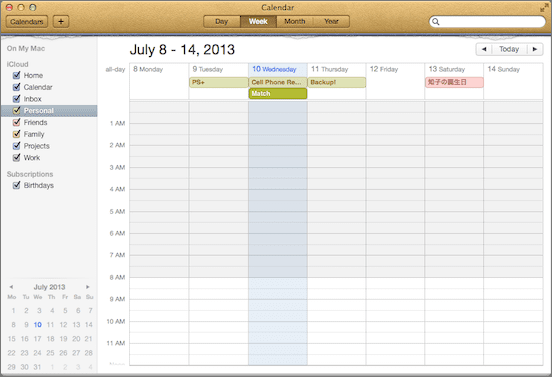
Chcete-li to povolit, otevřete Terminál utility (umístěné ve složce Utilities) a poté do ní zkopírujte a vložte následující příkaz:
výchozí hodnoty write com.apple.iCal CalUIDebugDefaultDaysInWeekView 14
Poté stiskněte tlačítko Vrátit se přijměte jej a poté spusťte Kalendář (nebo jej znovu spusťte, pokud již byl otevřený) a uvidíte, že jeho týdenní zobrazení již zobrazuje 14 dní namísto pouhých sedmi.
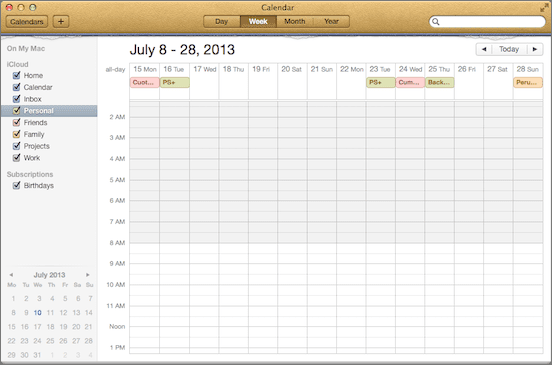
A nebojte se experimentovat s jakýmkoli jiným počtem dní namísto pouhých 14, dokud se nebudete cítit pohodlně s výběrem.
3. Vytvářejte události a schůzky rychle
Opravdu skvělá malá funkce aplikace Kalendář, která je často přehlížena, je schopnost rychle vytvářet události. Chcete-li to provést, v otevřené aplikaci Kalendář stačí kliknout na “+” ikonu v levé horní části okna nebo stiskněte Command + N na vaší klávesnici.
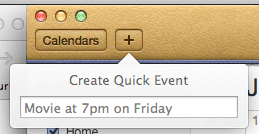
Nejen to, ale když použijete toto malé pole pro zadávání událostí, můžete jej napsat, jako byste mluvili s přítelem, podobně jako když mluvit se Siri na vašem iPhone. Stačí tedy například napsat „Jdi na kávu s Paulem tento pátek ve 13 hodin“ a aplikace Kalendář pochopí, co tím myslíš. Opravdu.
A tady to je. Použijte kterýkoli z těchto tipů, aby bylo používání aplikace Kalendář na vašem Macu mnohem rychlejší a pohodlnější. A pokud víte o nějakých dalších skvělých tipech Mac Calendar, dejte nám vědět v komentářích níže.
Poslední aktualizace 3. února 2022
Výše uvedený článek může obsahovat přidružené odkazy, které pomáhají podporovat Guiding Tech. Nemá to však vliv na naši redakční integritu. Obsah zůstává nezaujatý a autentický.